- Wenn es um Webbrowser geht, ist Google Chrome der am häufigsten verwendete Browser der Welt.
- Viele Benutzer haben einen Fehler beim Laden dieser Ressourcennachricht in Chrome gemeldet, und im heutigen Artikel zeigen wir Ihnen, wie Sie das Problem beheben können.
- Haben Sie zusätzliche Probleme auf Ihrem PC? In unserem finden Sie alle Lösungen, die Sie benötigen Abschnitt fixieren.
- Macht Google Chrome Ihnen Probleme? Überprüfen Sie unsere Chrome-Hub für weitere Anleitungen wie diese.

- Einfache Migration: Verwenden Sie den Opera-Assistenten, um vorhandene Daten wie Lesezeichen, Passwörter usw. zu übertragen.
- Ressourcennutzung optimieren: Ihr RAM-Speicher wird effizienter genutzt als Chrome
- Verbesserte Privatsphäre: kostenloses und unbegrenztes VPN integriert
- Keine Werbung: Der integrierte Werbeblocker beschleunigt das Laden von Seiten und schützt vor Data-Mining
- Opera herunterladen
Chrome ist ein großartiger Webbrowser, aber einige Benutzer berichteten Fehler beim Laden dieser Ressource Nachricht in Chrome. Dieses Problem kann Probleme mit bestimmten Websites verursachen, daher ist es wichtig, dass Sie es beheben.
Das Beheben dieser Fehlermeldung ist ziemlich einfach, und im heutigen Artikel zeigen wir Ihnen, wie Sie es richtig machen.
Wie kann ich den Fehler beim Laden dieser Ressource in Chrome beheben?
1. Versuchen Sie es mit einem anderen Browser

Bevor Sie mit der Behebung dieses Problems beginnen, ist es wichtig zu prüfen, ob dieses Problem in anderen Webbrowsern auftritt. Sie können für diesen Zweck jeden Browser verwenden, aber wir empfehlen die Verwendung von Opera.
Opera basiert auf der Chromium-Engine und ist Chrome ziemlich ähnlich. Tatsächlich kann der Browser auch fast alle Chrome-Erweiterungen ausführen, also ist er ein perfekter Chrome-Ersatz.
Der Browser ist leicht und schnell und verfügt über einen integrierten Werbeblocker, sodass Sie sich nie wieder mit Werbung befassen müssen. Es gibt auch ein integriertes VPN mit unbegrenzter Bandbreite für eine zusätzliche Datenschutzebene.
Wenn Sie Multitasking betreiben, wird es Sie freuen zu hören, dass Opera Arbeitsbereiche unterstützt, sodass Sie Ihre Registerkarten einfach organisieren können. Es gibt auch eine leistungsstarke Suchfunktion, mit der Sie Registerkarten leicht finden können.
Opera bietet großartige Funktionen, und wenn Sie Probleme mit Chrome haben, probieren Sie Opera unbedingt aus.
Weitere tolle Funktionen:
- Integrierte Twitter- und Instagram-Integration
- Eingebauter Messenger
- Snapshot-Tool
- Batterieschoner
- Verfügbar auf allen mobilen und Desktop-Plattformen

Oper
Opera ist eine leichte, sichere und private Alternative zu Google Chrome mit einigen einzigartigen Funktionen.
Besuche die Website
2. Führen Sie Chrome im Inkognito-Modus aus
- Offen Chrom.
- Drücke den Speisekarte Symbol und wählen Sie die Neues Inkognito-Fenster.

- Öffnen Sie die Webseite, die diesen Fehler anzeigt, und prüfen Sie, ob das Problem auftritt.
Wenn das Problem nicht auftritt, ist es wahrscheinlich eine Erweiterung, die das Problem verursacht, also müssen Sie die problematische Erweiterung finden und deaktivieren.
3. Deaktivieren/entfernen Sie problematische Erweiterungen
- Drücke den Speisekarte Symbol und navigieren Sie zu Weitere Tools > Erweiterungen.
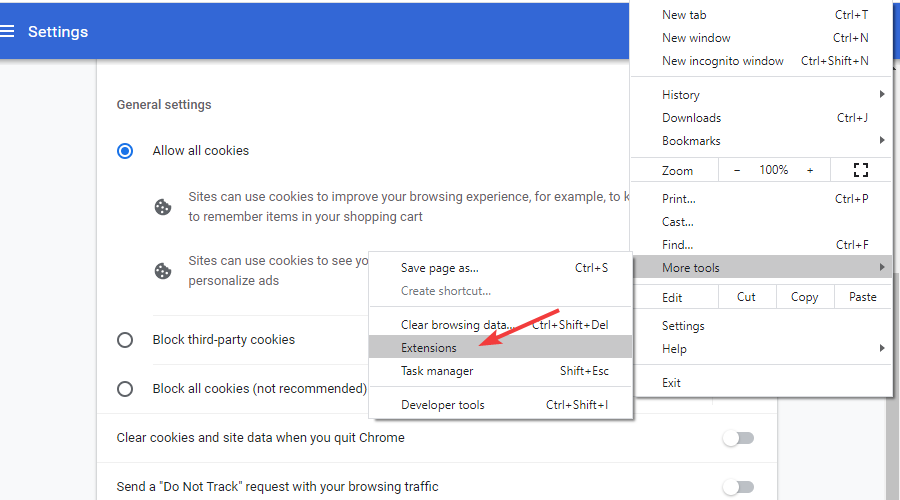
- Klicken Sie auf das Schaltersymbol neben jeder Erweiterung, um sie zu deaktivieren.
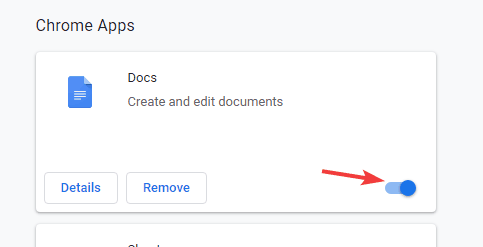
- Überprüfen Sie nun, ob das Problem weiterhin besteht.
- Wenn das Problem nicht auftritt, aktivieren Sie die Erweiterungen nacheinander, bis Sie diejenige finden, die das Problem verursacht.
Nutzer haben das gemeldet Werbeblocker und Nicht verfolgen Plus Erweiterungen haben dieses Problem verursacht, daher möchten Sie sie möglicherweise deaktivieren oder ersetzen, um dieses Problem zu beheben.
4. Bilder umbenennen
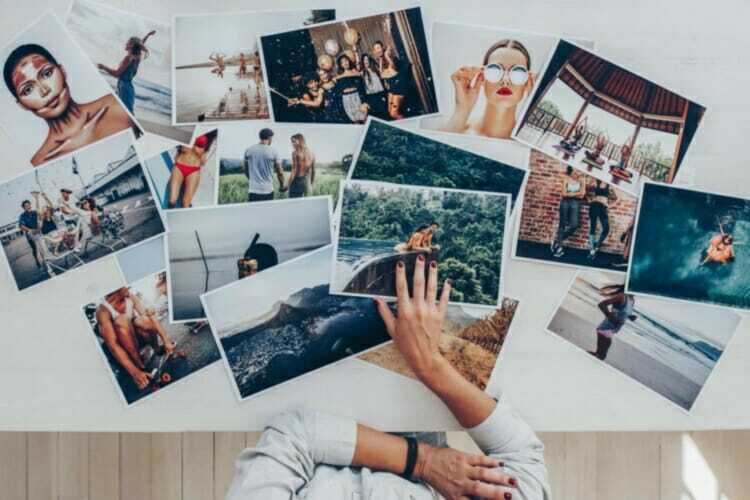
- Suchen Sie Bilder, die Ihr Browser zu laden versucht.
- Achten Sie darauf, sie so umzubenennen, dass sie keine Wörter wie enthalten Banner oder Anzeige.
Überprüfen Sie danach, ob das Problem weiterhin besteht.
Notiz: Diese Lösung funktioniert nur, wenn Sie ein Entwickler sind und eine Website oder eine Web-App erstellen.
5. Verwenden Sie den Befehl ipconfig
- Drücken Sie Windows-Taste + X und auswählen Windows PowerShell (Administrator) oder Eingabeaufforderung (Admin).
- Führen Sie die folgenden Befehle aus:
ipconfig /flushdns
ipconfig /erneuern
ipconfig /registerdns
Überprüfen Sie nach Ausführung der Befehle, ob das Problem weiterhin besteht.
6. Überprüfen Sie Ihr Antivirenprogramm

- Wenn Sie ein Antivirenprogramm eines Drittanbieters verwenden, deaktivieren Sie es vorübergehend.
- Überprüfen Sie, ob das Problem weiterhin besteht.
- Wenn das Problem nicht auftritt, stellen Sie sicher, dass Sie die Antivirus-Einstellungen überprüfen und denjenigen deaktivieren, der dieses Problem verursacht.
Nutzer haben das gemeldet Malwarebytes verursacht dieses Problem, aber denken Sie daran, dass andere Antivirenprogramme es ebenfalls verursachen können.
Festsetzung Fehler beim Laden dieser Ressource in Chrome ist ziemlich einfach und in den meisten Fällen müssen Sie nur eine problematische Erweiterung deaktivieren, um dieses Problem endgültig zu beheben.
 Haben Sie immer noch Probleme?Beheben Sie sie mit diesem Tool:
Haben Sie immer noch Probleme?Beheben Sie sie mit diesem Tool:
- Laden Sie dieses PC-Reparatur-Tool herunter auf TrustPilot.com mit „Großartig“ bewertet (Download beginnt auf dieser Seite).
- Klicken Scan starten um Windows-Probleme zu finden, die PC-Probleme verursachen könnten.
- Klicken Alles reparieren um Probleme mit patentierten Technologien zu beheben (Exklusiver Rabatt für unsere Leser).
Restoro wurde heruntergeladen von 0 Leser in diesem Monat.
![Side-by-Side-Konfiguration ist falscher Fehler [Behoben]](/f/aa12107f989405bf4eb83e458508c35c.jpg?width=300&height=460)

![Google Chrome Canary stürzt immer wieder ab [Einfache Fehlerbehebung]](/f/f30b0615cf6efa64c217c9ba4ec75159.webp?width=300&height=460)